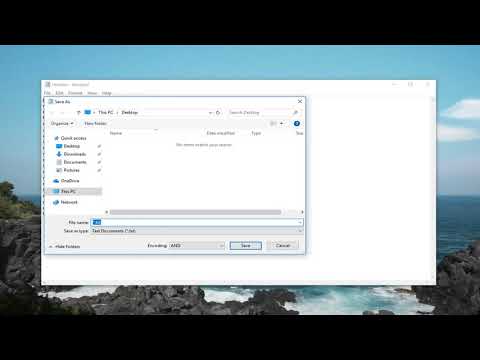Zmenou oblasti kalendára vášho počítača Mac sa zmení formát kalendára aj systémový dátum. Formát kalendára môžete zmeniť v ponuke „Jazyk a oblasť“v Predvoľbách systému. Môžete si tiež nastaviť aplikáciu Kalendár tak, aby popri bežnom kalendári zobrazovala alternatívne číslovanie kalendára.
Kroky
Metóda 1 z 2: Zmena regiónu

Krok 1. Kliknite na ponuku Apple
Je to v ľavom hornom rohu obrazovky.

Krok 2. Kliknite na „Predvoľby systému
" Ak sa zobrazí niečo iné ako hlavná ponuka Predvoľby systému, kliknite na „Zobraziť všetko“v hornej časti okna. Tlačidlo vyzerá ako mriežka s 12 bodmi.

Krok 3. Kliknite na „Jazyk a región
" To nájdete v prvej sekcii.

Krok 4. Kliknite na ponuku „Kalendár“

Krok 5. Kliknite na typ kalendára, ktorý chcete použiť
Tým sa zmení systém kalendára, ktorý používa vaša aplikácia Kalendár, a systémový čas a dátum.
Metóda 2 z 2: Zobrazenie alternatívnych kalendárov

Krok 1. Kliknite na aplikáciu Kalendár
Nájdete to vo svojom doku. Vaša aplikácia Kalendár môže zobrazovať alternatívny kalendár popri vašom bežnom.

Krok 2. Kliknite na ponuku „Kalendár“
Zobrazí sa, keď je aktívnym oknom aplikácia Kalendár.

Krok 3. Kliknite na „Predvoľby

Krok 4. Kliknite na pole „Zobraziť alternatívny kalendár“
Je to v spodnej časti karty „Všeobecné“.

Krok 5. Kliknutím na ponuku zobrazíte alternatívne kalendáre

Krok 6. Kliknite na alternatívny kalendár, ktorý chcete použiť
Tým sa systém číslovania kalendára pridá do ľavého horného rohu každého dňa v aplikácii Kalendár.